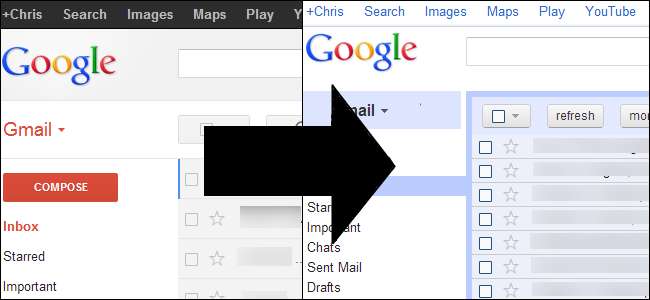
Gmailin uudelleensuunnittelu on nyt pakollista - opt-out-vaihtoehto on poissa. Käytä kolmannen osapuolen tyylisivua saadaksesi vanhan Gmailin taaksepäin tai säätämällä Gmailin asetuksia kumoamaan joitain muutoksia.
Jos pidät uudesta ulkoasusta, se on hieno - mutta jos et pidä, sinulla on valinta. Tässä olevat vaihtoehdot auttavat Gmailia näyttämään enemmän kuin tottunut verkkopostijärjestelmä.
Asenna tyylitaulukko
"Vanhan Gmailin palautus" on epävirallinen käyttäjä tyyli (mukautettu tyylitaulukko), joka saa Gmailin näyttämään alkuperäiseltä. Se on testattu sekä Google Chromella että Mozilla Firefoxilla. Sinä pystyt Hanki se UserStyles.org -sivustolta .
Napsauta ensin "Asenna tyylikäs" -linkkiä ja asenna tyylikäs selainlaajennus.
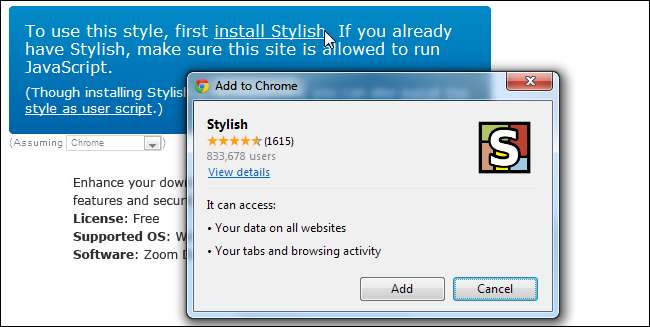
Kun se on asennettu, napsauta Asenna tyylikkäästi -painiketta asentaaksesi tyylisivun. Jos et näe tätä painiketta, päivitä sivu painamalla F5-näppäintä.

Tyylitaulukon ansiosta Gmail näyttää paljon tutummalta. Noudata seuraavassa osassa olevia ohjeita saadaksesi postilaatikon pienemmäksi.
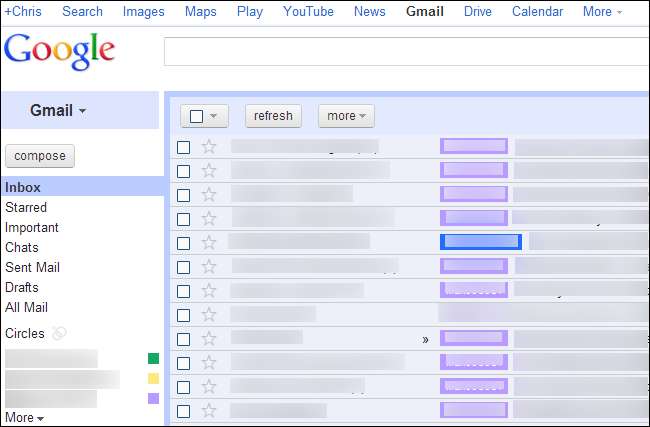
Jos et halua asentaa kolmannen osapuolen tyylitaulukkoa, joka saattaa rikkoutua tulevaisuudessa, Gmailissa on muutamia asetuksia, jotka kumoavat osan muutoksista. Nämä asetukset seuraavat sinua tietokoneelta toiselle, kun taas sinun on asennettava tyylitaulukko kullekin käyttämällesi selaimelle.
Maksimoi näytön kiinteistö
Gmailin uusi oletusnäyttötiheys on katkos menneisyyteen, ja siinä näytetään vähemmän tietoja samalla näyttötilalla. Saadaksesi tiheämmän postilaatikon takaisin, ota käyttöön Compact-näytön tiheys vaihde-valikosta. Oletus on nyt Mukava.
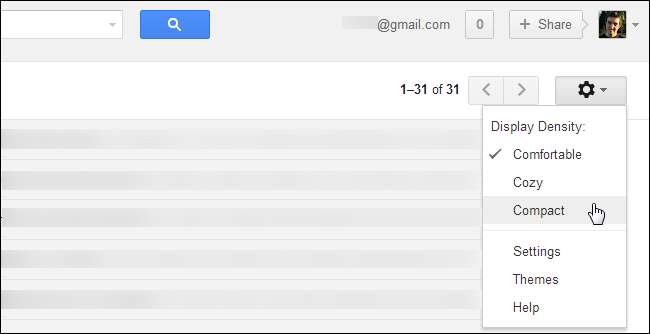
Kompakti asettelu näyttää lisätietoja pienemmällä alueella, kuten alkuperäinen Gmail-suunnittelu.
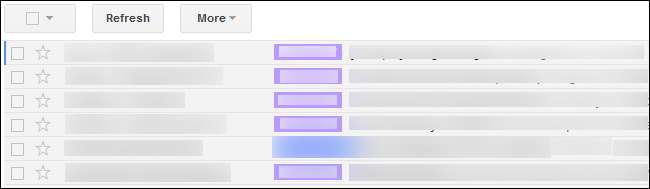
Palauta tekstitarrat
Gmailin uusi työkalurivi ojentaa kuvakkeiden vanhat tekstitunnisteet. Jos haluat mieluummin vanhat tekstitarrat takaisin, voit ottaa ne uudelleen käyttöön ja piilottaa kuvakkeet.

Saat tekstitunnisteet takaisin napsauttamalla Gmail-sivun oikeassa yläkulmassa olevaa ratasvalikkoa ja valitsemalla Asetukset. Etsi Asetussivun Painiketarrat-osio ja valitse Teksti-vaihtoehto.
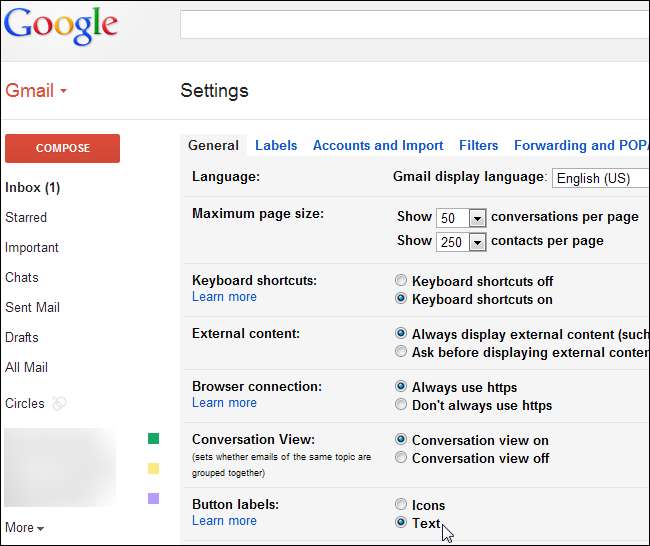
Napsauta Tallenna muutokset -painiketta sivun alaosassa ja tallenna asetus sen muuttamisen jälkeen.
Tämä säätö ei palauta vanhan painikkeen asettelua, mutta se palauttaa vanhat tekstitarrat.

Vaihda teema
Monet ihmiset huomaavat, että korkea kontrasti -teema näyttää enemmän samanlaiselta kuin alkuperäinen ulkoasu kuin valo-teema, joka on uusi oletusarvo. Voit vaihtaa teemaa napsauttamalla rataskuvaketta ja valitsemalla Teemat-vaihtoehdon.
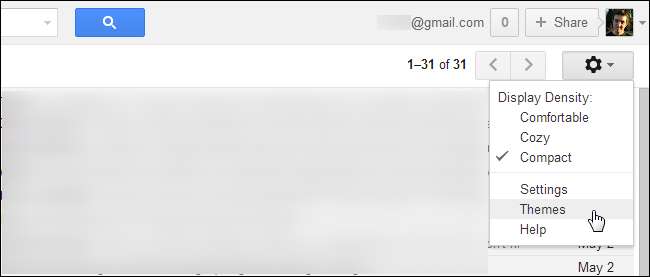
Google ei tarjoa alkuperäistä Gmail-teemaa, mutta High Contrast -teema voi olla paras valinta. Voit vapaasti valita minkä tahansa muun haluamasi teeman täältä. Jotkut teemat sisältävät korkean resoluution kuvia.
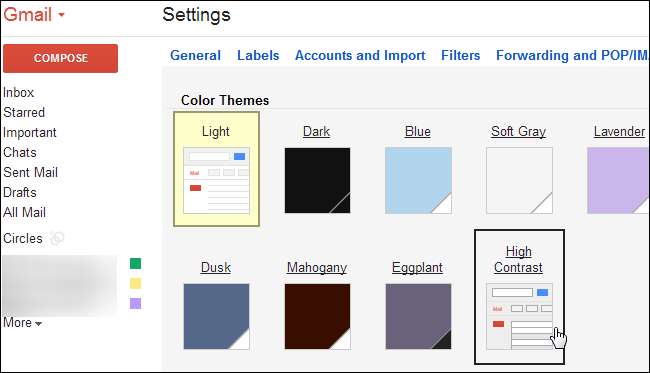
Suuri kontrasti -teema palauttaa osan Gmailista poistetusta kontrastista uudella teemalla, vaikka se onkin huomattavasti tummempi.
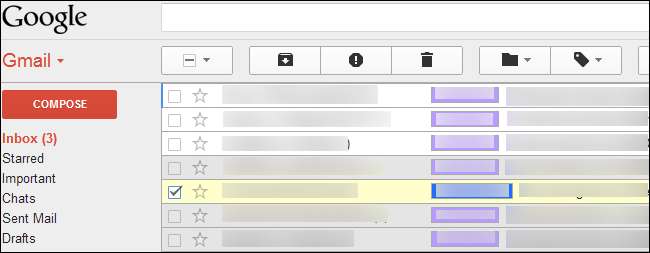
Muista, että kolmansien osapuolien komentosarjat saattavat rikkoutua, kun Google päivittää Gmailia. On hyvät mahdollisuudet, että joudut asentamaan päivitetyt tai vaihtoehtoiset versiot tulevaisuudessa.







